“MySearchDial is een browser hijacker, omdat, op geïnstalleerd op uw computer, het wijzigt uw standaard web browser-instellingen en-homepage “start.mysearchdial.com”. Ook de “MySearchDial Werkbalk” is erkend door de bekende antivirus programma ‘ s als “Potentieel Ongewenst Programma (MOP)” en kan bevatten en installeren van kwaadaardige programma ‘ s op uw computer, zoals adware, werkbalken of virussen.
de ” MySearchDial Toolbar “wordt gedistribueerd door” MySearchDial ” om geld te verdienen door zoekopdrachten om te leiden naar advertenties van onbekende uitgevers of door irritante pop-aps in uw internetbrowser te tonen.
de “MySearchDial Toolbar” wordt vaak gebundeld in freeware software die worden gedownload – en geïnstalleerd-van bekende internetsites als “download.com (CNET)”, “Softonic.com”, enz. Wees voorzichtig bij installatieopties wanneer u vrije software installeert, zodat u niet per ongeluk extra ongewenste software of werkbalken installeert.
om “MySearchDial Toolbar” & verwijderen “My Search Dial” homepage & zoekinstellingen van uw computer, volg de instructies voor het verwijderen hieronder:

hoe zich te ontdoen van “MySearchDial” (start.mysearchdial.com) vanaf uw computer:
Stap 1: Uninstall “MySearchDial” from Windows Control Panel.
Stap 2: Verwijder Adware & Ongewenste Browserwerkbalken: AdwCleaner.
Stap 3: Verwijder potentieel ongewenste programma ’s (PUP’ s).
Stap 4: Verwijder” MySearchDial Toolbar ” instellingen vanuit uw Internet Browser.
Stap 5: Verwijder waarden uit het register (Malware programs &): MalwareBytes Antimalware.
Stap 6: Verwijder tijdelijke internetbestanden en ongeldige registervermeldingen.
Stap 1. Verwijder ongewenste software van uw computer.
1. Om dit te doen, ga naar:
- Windows 8/7 / Vista: Start > Configuratiescherm.
- Windows XP: Start > Instellingen > Configuratiescherm

2. Dubbelklik om
- programma ’s toevoegen of verwijderen als u Windows XP
- programma’ s en functies hebt als u Windows 8, 7 of Vista hebt.

3. In de programmalijst, zoeken en Verwijderen (Verwijderen) deze toepassingen :
- MySearchDial Toolbar (MySearchDial)
- elke andere toepassing die behoort tot “MySearchDial” uitgever.
- elke andere onbekende & ongewenste toepassing.
Tip: verkort de geïnstalleerde programma ’s op datum en verwijder alle ongewenste programma’ s die zijn geïnstalleerd vanwege de infectiedatum.

Stap 2: Clean Adware & Ongewenste Browser Werkbalken.
1. Downloaden en opslaan” AdwCleaner ” hulpprogramma op uw bureaublad.

2. Sluit alle geopende programma ‘ s en dubbelklik om te openen “AdwCleaner” vanaf uw bureaublad.
3. Druk Op “Scannen”.

4. Wanneer de scan is voltooid, druk op “schoon” om alle ongewenste kwaadaardige items te verwijderen.
4. Druk op ” OK ” bij ” AdwCleaner-Information “en druk opnieuw op” OK ” om uw computer opnieuw op te starten.

5. Wanneer uw computer herstart, sluit” AdwCleaner ” informatie (readme) venster en ga verder met de volgende stap.
Stap 3. Verwijder potentieel ongewenste programma ‘ s (PUPs) met Junkware Removal Tool.
1. Downloaden en uitvoeren JRT-Junkware Removal Tool.

2. Druk op een toets om te beginnen met het scannen van uw computer met “JRT-Junkware Removal Tool”.

3. Wees geduldig tot JRT uw systeem scant en reinigt.

4. Sluit het JRT-logbestand en start uw computer opnieuw op.
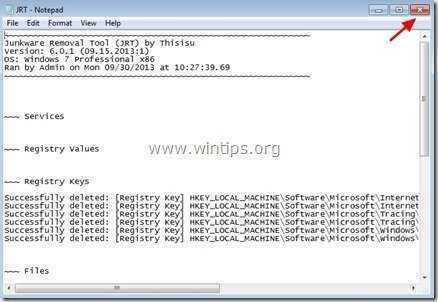
Stap 4 Zorg ervoor dat “MySearchDial Toolbar” en “MySearchDial” homepage & zoekinstellingen worden verwijderd uit uw Internet Browser.
Internet Explorer, Google Chrome, Mozilla Firefox
Internet Explorer
verwijderen “Start.MySearchDial.com” werkbalkinstellingen van Internet Explorer.
1. Klik in het hoofdmenu van Internet Explorer op: “Tools” ![]() en kies “Internet Options”.
en kies “Internet Options”.

2. Op” Algemeen “tab, verwijder de ongewenste homepage” start.mysearchdial.com / “from” Home page ” box & typ de gewenste homepage (bijv. www.google.com)

3. Bij “Zoeken” sectie, druk op “Instellingen” in Zoeken sectie. *
Opmerking*: Als u de zoekinstellingen in Internet explorer wilt wijzigen in het hoofdvenster van Internet Explorer, drukt u op het “Gear” – pictogram ![]() (in de rechterbovenhoek) en kiest u “Add-ons beheren” .
(in de rechterbovenhoek) en kiest u “Add-ons beheren” .

4. Op” Search Providers “opties, kiezen en” instellen als standaard “een zoekmachine anders dan de” Mysearchdial ” provider.

5. Kies vervolgens de” Mysearchdial ” zoekmachine en klik op verwijderen.

6. Kies ” werkbalken en extensies “in het linkerdeelvenster en selecteer en schakel alle werkbalken en extensies uit van” Mysearchdial ” uitgever.
- mysearchdial Toolbar
- mysearchdial Helper Object

7. Sluit alle windows van Internet Explorer en start uw browser opnieuw op.
8. Ga verder met stap 5.
Google Chrome
hoe “MySearchDial” uit Google Chrome te verwijderen.
1. Open Google Chrome en ga naar chrome menu ![]() en kies “Instellingen”.
en kies “Instellingen”.

2. Zoek de sectie ” bij opstarten “en kies”pagina’ s instellen”.

3. Verwijder de “start.mysearchdial.com” van opstartpagina ‘ s door op de “x” symbool aan de rechterkant.

4. Stel de gewenste opstartpagina in (bijvoorbeeld http://www.google.com) en druk op “OK”.

5. Onder” Uiterlijk ” sectie, vink aan om de “toon Home button” optie en kies “Wijzigen”.

6. Verwijder de “start.mysearchdial.com / …” entry from “Open deze pagina” box.

7. Typ (als je wilt) de gewenste webpagina om te openen wanneer u op uw “Home page” knop (bijv. www.google.com) of laat dit veld leeg en druk op “OK”.

5. Ga naar het gedeelte” Zoeken “en kies”Zoekmachines beheren”.

6. Kies uw voorkeur standaard zoekmachine (bijvoorbeeld Google search) en druk op “Make default”.

7. Kies dan de MySearchDial zoekmachine (start.mysearchdial.com) en verwijder het door op het “X” symbool aan de rechterkant te drukken.
kies “gereed” om het venster “Zoekmachines” te sluiten.

8. Kies” Extensies ” aan de linkerkant.

9. In” Extensies “opties, Verwijder de” MySearchDial nieuw tabblad ” ongewenste extensie door te klikken op het pictogram recycle aan de rechterkant.

10. Sluit alle Google Chrome-vensters en ga verder met stap 5.
Mozilla Firefox
instellingen voor”MySearchDial Toolbar” verwijderen van Mozilla Firefox.
1. Klik op” Firefox “menu knop in de linkerbovenhoek van Firefox venster en ga naar “Opties”.

2. In” Algemeen “tab, verwijder de ongewenste homepage:” http://start.mysearchdial.com/ “pagina uit” homepage ” box & Typ uw gewenste homepage (bijv. http://www.google.com).
druk op ” OK ” wanneer u klaar bent.

3. Ga in het Firefox-menu naar “extra” > “Add-ons beheren”.

4. Kies “Extensies” aan de linkerkant en verwijder vervolgens de ongewenste” MySearchDial “extensie door op de” Verwijderen ” knop.

5. Sluit alle Firefox-vensters en herstart Firefox.
7. Ga verder met de volgende stap.
Stap 5. Reinig uw computer van resterende kwaadaardige bedreigingen.
Download en installeer een van de meest betrouwbare gratis anti malware programma ‘ s vandaag om uw computer schoon te maken van resterende kwaadaardige bedreigingen. Als u voortdurend beschermd wilt blijven tegen bestaande en toekomstige malwarebedreigingen, raden wij u aan Malwarebytes Anti-Malware PRO te installeren:
Malwarebytes™ Protection
Verwijdert Spyware, Adware & Malware.
Start Nu Uw Gratis Download!
1. Run “Malwarebytes Anti-Malware” en laat het programma bij te werken naar zijn nieuwste versie en kwaadaardige database indien nodig.
2. Wanneer de” Malwarebytes Anti-Malware “hoofdvenster verschijnt op uw scherm, Kies de” Uitvoeren quick scan “optie en druk vervolgens op” Scannen ” knop en laat het programma uw systeem te scannen op bedreigingen.

3. Wanneer het scannen is voltooid, druk op “OK” om het informatiebericht te sluiten en druk vervolgens op de “Toon resultaten” knop om te bekijken en verwijderen van de kwaadaardige bedreigingen gevonden.
 .
.
4. Op de” Show Results “venster check – met behulp van de linker muisknop – alle geà nfecteerde objecten en kies vervolgens de” Verwijder geselecteerde ” optie en laat het programma de geselecteerde bedreigingen te verwijderen.

5. Wanneer het verwijderen van geïnfecteerde objecten proces is voltooid, “herstart uw systeem om alle actieve bedreigingen goed te verwijderen”

6. Ga door naar de volgende stap.
Stap 6. Reinig ongewenste bestanden en items.
gebruik het” CCleaner ” programma en ga verder met het opschonen van uw systeem van Tijdelijke Internetbestanden en ongeldige registervermeldingen.*
* als u niet weet hoe u “CCleaner” moet installeren en gebruiken, lees dan deze instructies.

we zoeken
we zijn op zoek naar parttime of fulltime technische schrijvers om ons team te vervoegen! Het gaat over een positie op afstand die gekwalificeerde tech schrijvers van overal in de wereld kunnen toepassen. Klik hier voor meer informatie.
